Mac и iPad не дешевы; К сожалению, расходы не заканчиваются, когда вы купили свое устройство. Следующее, что вам понадобится, это правильное программное обеспечение, чтобы максимально использовать его. А что хорошего в мощном устройстве без твердого приложения, на которое вы можете положиться?
В то время как множество приложений для примеров могут помочь перегружать вашу производительность, большинство из них поставляются по цене. И хотя они часто стоят инвестиций, не все хотят потратить дополнительные деньги после того, как уже так много упали на свое устройство.
Многие не понимают, что встроенное приложение Apple Notes, которое предварительно установлено на каждом устройстве Apple, наполнено практически каждой функцией, которая вам понадобится. Самая лучшая часть? Это полностью бесплатно в использовании. Если вы не верите мне, вот четыре функции, которые определенно изменит ваше мнение.
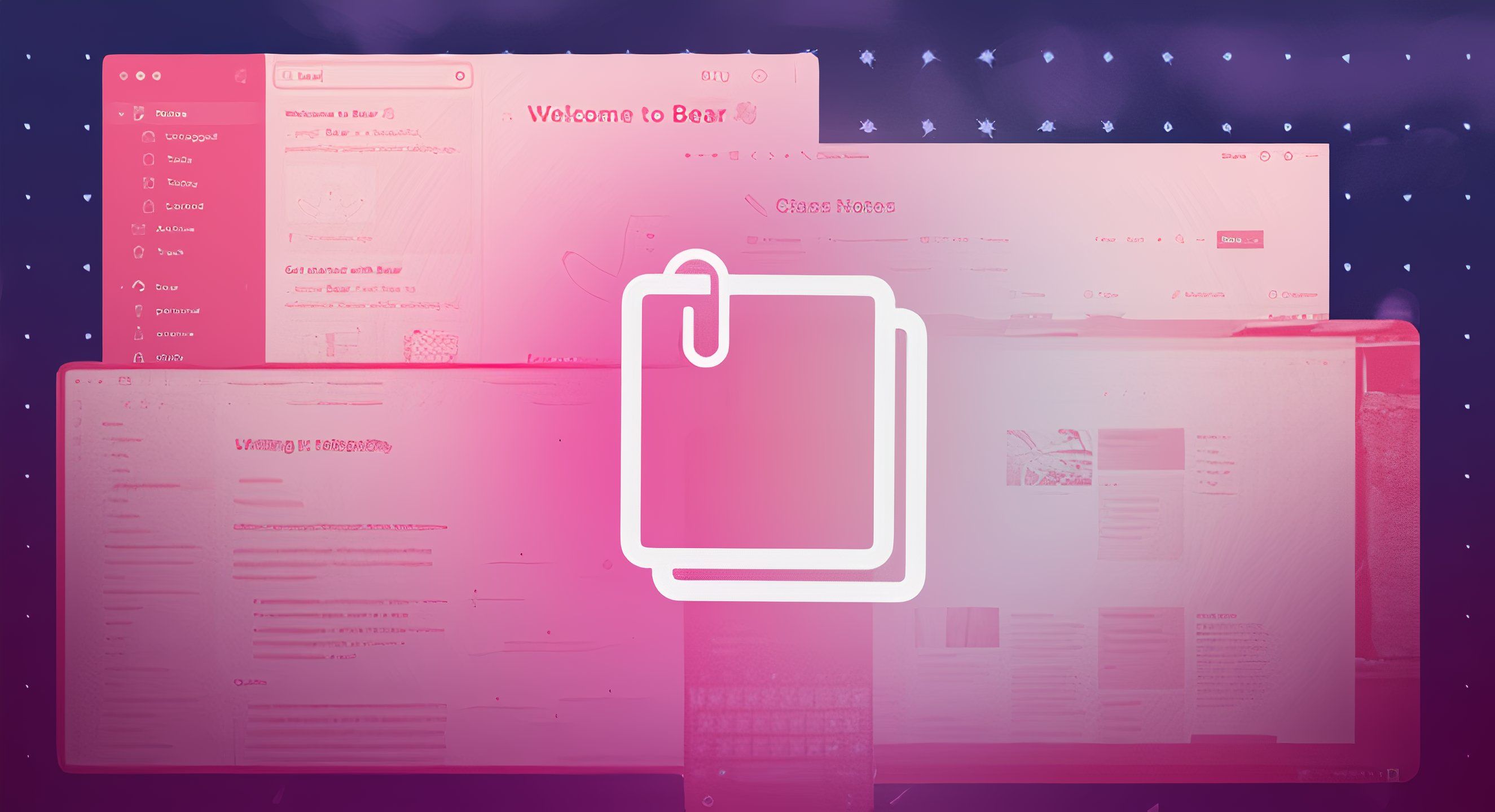
Связанный
Лучшие приложения для съемки для организованной продуктивности
Приложение правильного приложения может помочь вам поднять вашу производительность на следующий уровень.
4
Бесплатная синхронизация на устройствах Apple
Запустите записку на iPad, закончите ее на Mac
Одним из самых больших преимуществ быть частью экосистемы Apple является то, насколько хорошо все устройства Apple работают вместе, и приложения Apple не являются исключением. В то время как большинство приложений, разбирающихся в целях, в настоящее время синхронизируются в облаке, я попробовал несколько из них, и мне пришлось вручную обновить приложение или ждать, пока оно обновит по устройствам. Например, Goodnotes 6 был моим основным приложением для снятия записей в течение почти двух лет, и я даже заплатил за ее подписку на всю жизнь. Тем не менее, несмотря на заплату премиальной цены, кроссплатформенное синхронизация приложения по-прежнему не соответствует Apple Notes.
Используя ли ваш iPhoneiPad или Mac, все ваши ноты синхронизируются почти мгновенно через iCloud, если вы вписались в одну и ту же учетную запись Apple (ранее известную как Apple ID) на всех ваших устройствах. Вы можете настроить заметки iCloud, отправившись в Настройки (Настройки системы на Mac) -> [Your Name] -> iCloudПолем Кран Увидеть все рядом с Сохраняется в iCloudНайдите заметки в списке и переключайте на Синхронизируйте этот iPad/Mac/iPhoneПолем
Теперь, если вы внезапно получите представление о поезде и хотите быстро его записать, вы можете использовать свой iPhone для этого. Когда вы вернетесь домой, вы можете подобрать именно то место, где остановились на своем Mac, примечание уже синхронизировалась и готова. К сожалению, это преимущество действительно сияет только в том случае, если вы уже глубоко в экосистеме Apple. Хотя технически вы можете получить доступ к своим примечаниям на устройстве без Apple, отправившись на веб-сайт iCloud, это не так удобно.

Связанный
4 причины, по которым планшет, снявшись с нота, лучше, чем любое программное обеспечение на вашем телефоне или планшете
Это большая инвестиция, но это может о чем -то стоить
3
Математические примечания
В любом случае все ненавидят математику
Хотя я знаю, что никто (если вы, возможно, инженер) не использовал исчисление или теорему Пифагора в прошлой средней школе или колледже, вы, вероятно, все еще используете математику в своей повседневной жизни. Независимо от того, вычисляется ли он, сколько времени потребуется, чтобы сэкономить на машине своей мечты или разделить счет после ночи с друзьями, есть вероятность, что приложение Calculator – это приложение, которое вы используете каждый день.
Поскольку я майор STEM, математика, которую я использую ежедневно, выходит за рамки этого, а функция Math Notes Apple изменила игру. Он позволяет вам решать математические выражения непосредственно в приложении Notes, избавляя вас от хлопот отскакивания между приложениями и приложениями примечаний и прерывания вашего рабочего процесса.
В то время как он работает на Mac, использование математических нот с iPad и Stylus поднимает его на другой уровень. Это потому, что он решает ваши письменные математические выражения в вашем собственном почерке, что довольно впечатляет.
Независимо от того, на каком устройстве вы используете математические заметки, все шаги для его использования являются простыми. Все, что вам нужно сделать, это открыть существующую ноту или создать новую, введите (или напишите) свое математическое выражение и добавьте equals sign (=) в конце. Ваш ответ появится мгновенно! Если ваше уравнение имеет две неопределенные переменные и следует за формой (Y = MX + C), вы также получите возможность вставить график, который я считаю очень полезным в качестве студента с большим количеством курсов по математике.
Если умственная математика не является вашим сильным костюмом, или вы устали от преобразования подразделения по Googling, ноты математики могут стать вашей любимой особенностью. Например, написание «1000 фунтов в KGS», за которым следует равный знак, даст вам преобразованный результат прямо в вашей ноте!

Связанный
Теперь вы можете играть в Sonic 2 на калькуляторе, потому что последнее, что я хочу сделать, это математика
Больше нет написания “01134” на вашем калькуляторе; Теперь настоящие игры здесь.
2
Умные папки
Кто -нибудь любит организацию?
Вы знаете, что я ненавижу больше, чем фактический процесс делать заметки иногда? Организуя их. Как и большинство приложений, сбрасывающих заметки, Apple Notes позволяет вам организовать ваши заметки в отдельные папки, чтобы быстро получить к ним доступ. Но вручную перемещение нот и сортировка их в папки, особенно если у вас есть сотни, может потребоваться много времени.
Вот где появляются умные папки, по сути, выполняя задачу организации ваших плеч. Эта функция позволяет устанавливать определенные фильтры, такие как ТегиВ Дата создана/отредактированаи ВложенияПолем После того, как вы создаете примечание, которое соответствует любым (или всем, в зависимости от настройки интеллектуальной папки) фильтров, которые вы применили, Apple Notes автоматически сортится в соответствующую интеллектуальную папку.
Чтобы создать умную папку на Mac, нажмите Файл в панели меню и выберите Новая умная папка из раскрывающегося меню. Затем назовите свою умную папку и установите желаемые параметры. На вашем iPhone или iPad, просто нажмите Новая папка кнопку, назовите свою папку и нажмите Превратить в умную папкуВыберите фильтры и нажмите СделанныйПолем
Например, я создал умную папку для всех заметок, которые я сделал для своих математических курсов, установив фильтр для добавления любых заметок с #math Теги в эту папку автоматически.
1
Встроенный сканер
Прощай, Camscanner!
Разочаровывает, что даже в 2025 году сканирование документов не является стандартной функцией в большинстве смартфонов и приложений для примеров. На Android вы можете сканировать и сохранять документы напрямую, используя Google Drive бесплатно. Как iPhone Пользователь, я полагался на стороннее сканирующее приложение Camscanner, с первого дня. Хотя это выполняет работу, я не фанат платить 59,99 долларов в год.
К счастью, у Apple Notes есть встроенная функция сканирования, которая делает то же самое, за исключением нелепой ценниковой цена. Чтобы сканировать документ в Apple Notes, просто откройте существующую заметку или создайте новую, нажмите Вложение значок и выберите Сканирование документовПолем
Опять же, самое приятное то, что документы, которые я сканирует, используя свои iPhone Или iPad автоматически синхронизируется с моим Mac, поэтому мне не нужно беспокоиться о передаче файлов вручную или по электронной почте их.

Связанный
5 причин Apple Notes намного лучше, чем OneNote
Я хотел понравиться OneNote, но Apple Notes просто работает лучше для моих нужд. Это проще и безопаснее с более плавной синхронизацией и интеграцией Siri.
Apple Notes невероятно недооценена
Теперь я не говорю, что приложение идеально. В нем все еще не хватает функций, которые имеют даже более новые приложения для записей, что неудивительно. Apple имеет привычку утратить годы, чтобы добавить фундаментальные функции. Тем не менее, функции, упомянутые выше, особенно бесшовное синхронизацию на всех моих устройствах Apple, делают их стоит. Если вы пользователь Apple Pencil, дополнительный бонус заключается в том, что опыт написания намного более плавный, чем в любом другом приложении, которое я пробовал.

Связанный
6 функций Apple Notes должны заимствовать у OneNote
Apple Notes отлично, но нужны эти функции, чтобы отбросить меня от OneNote

